Microsoft insiste sul progetto che porterà progressivamente Windows 10 all’abbandono dello storico Pannello di controllo e di tutti gli altri elementi della vecchia interfaccia: Microsoft vuole eliminare il Pannello di controllo da Windows 10.
Con uno degli ultimi aggiornamenti rilasciati per Windows 10 versione 2004 (Windows 10 Aggiornamento di maggio 2020), Microsoft ha rimosso la possibilità di cercare online i driver per i dispositivi hardware installati sul sistema.
Con le precedenti versioni del sistema operativo, bastava portarsi nella finestra Gestione dispositivi (si può farlo premendo Windows+R quindi digitando devmgmt.msc).
Con un semplice doppio clic sul nome di un dispositivo, selezionando la scheda Driver quindi il pulsante Aggiorna driver, era possibile cercare i driver sul sistema in uso oppure online.
La finestra che appariva e che compare tutt’oggi è quella riprodotta in figura:
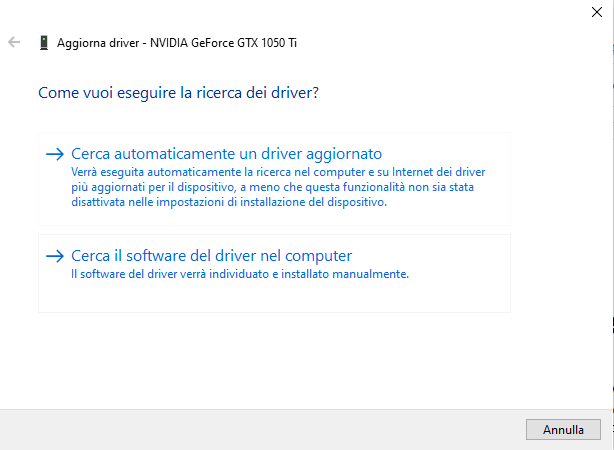
A partire da Windows 10 versione 19041.423 (per controllare la release del sistema operativo premere Windows+R quindi digitare winver) la finestra è cambiata così come segue.
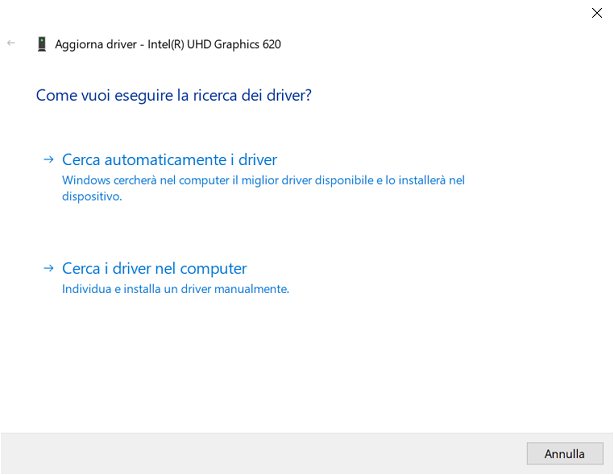
Come si vede, l’ultima versione di Windows 10 consente di cercare e installare automaticamente il driver migliore memorizzato sul PC. In alternativa, l’utente può sempre individuare e installare manualmente un driver specificando la cartella in cui esso è stato salvato. Manca però all’appello la possibilità di cercare i driver aggiornati online.
Il motivo della modifica? Non è stato ufficialmente chiarito ma è lecito ipotizzare che abbia a che fare con le nuove modalità con cui i driver per Windows 10 vengono gestiti: Gestione dei driver in Windows 10: come cambia.
Alcuni driver vengono installati in automatico, senza più chiedere nulla all’utente ma per altri Microsoft ha spostato la responsabilità sui singoli produttori hardware che devono decidere in quale modo Windows Update proporrà gli aggiornamenti (o li installerà automaticamente): Cambia la gestione dei driver in Windows 10: 8 giorni di test su un numero ridotto di sistemi.
Nel caso in cui l’utente volesse appoggiarsi ai server Microsoft per aggiornare i driver, si dovrà digitare Windows Update nella casella di ricerca del sistema operativo, effettuare una scansione alla ricerca degli eventuali nuovi aggiornamenti disponibili, cliccare su Visualizza aggiornamenti facoltativi e selezionare Aggiornamenti driver.
Spuntando una o più caselle, sarà possibile installare le versioni aggiornate dei driver.
Microsoft ricorda però che i driver nell’elenco dovrebbero essere installati solo nel caso in cui si avessero problemi con uno o più dispositivi. In caso contrario, l’installazione dei driver inseriti nella lista degli aggiornamenti facoltativi potrebbe essere controproducente.
Agli utenti viene comunque data facoltà di procedere manualmente con gli strumenti tradizionali: è possibile scaricare i driver dai siti web dei singoli produttori, estrarre il contenuto dei corrispondenti archivi compressi in una cartella locale quindi fare clic su Cerca automaticamente i driver oppure su Cerca i driver nel computer.
Nell’articolo Driver Windows, come ottenere la lista completa abbiamo spiegato come ottenere l’elenco dei driver in uso.
È invece possibile usare DISM per crearne una copia di backup: Backup driver in Windows e loro gestione: come procedere.
Altri suggerimenti utili per la gestione dei driver nell’articolo Ripristinare e disinstallare driver in Windows.
/https://www.ilsoftware.it/app/uploads/2023/05/img_21652.jpg)
/https://www.ilsoftware.it/app/uploads/2025/07/menu-start-windows-11-categorie-file-json.jpg)
/https://www.ilsoftware.it/app/uploads/2025/07/windows-11-redirectionguard.jpg)
/https://www.ilsoftware.it/app/uploads/2025/07/7zip-compressione-parallelizzazione-cpu-moderne.jpg)
/https://www.ilsoftware.it/app/uploads/2025/07/vulnerabilita-driver-windows.jpg)